|
|
アウトライン>ランニングをデジタイズを使用し、デジタイズしたラインに沿って、シングルまたはトリプルランニングステッチの列を配置します。 |
|
|
ステッチ効果>フローティング効果を使用し、既存のオブジェクトにカーブしたステッチを適用します。 |
|
|
|
|
アウトライン>ランニングをデジタイズを使用し、デジタイズしたラインに沿って、シングルまたはトリプルランニングステッチの列を配置します。 |
|
|
ステッチ効果>フローティング効果を使用し、既存のオブジェクトにカーブしたステッチを適用します。 |
|
|
フローティング効果やリキッド効果を複数のオブジェクトに適用することができます。すべてのオブジェクトは同じカーブラインを共有します。
1ランニングをデジタイズツールを使用し、カーブが沿うガイドラインをデジタイズします。リキッド効果を適用したい場合は、二番目のラインをデジタイズします。
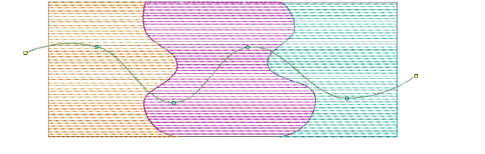
2ガイドラインを選択している状態で、オブジェクト>フローティング効果に使用を選択します。これによりデジタイズしたランニングが、初期設定のカーブラインとしてタグ付けされます。
参考 2本のガイドラインを選択すると、オブジェクト>リキッド効果に使用コマンドが使用可能になります。
3オブジェクトを選択して、フローティング効果アイコンをクリックします。ターニングステッチがガイドラインに沿っているのを確認します。
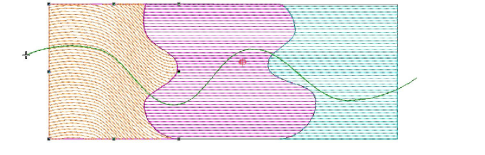
4同じ方法で、その他のオブジェクトに適用します。ターニングステッチがオリジナルのガイドラインに沿っているのを再度確認します。
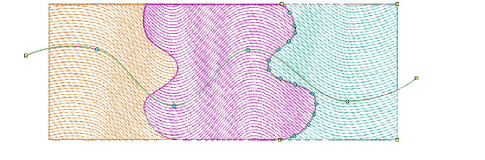
5Escを押して終了します。任意で、もとのランニングオブジェクトを削除します(デザインの一部でない場合)。
参考 TrueViewをオンにするか、針落ちポイント表示ツールを使用し、結果を確認します。